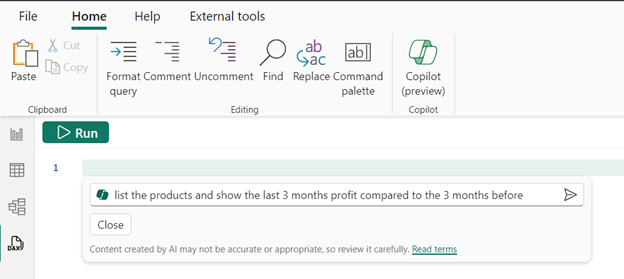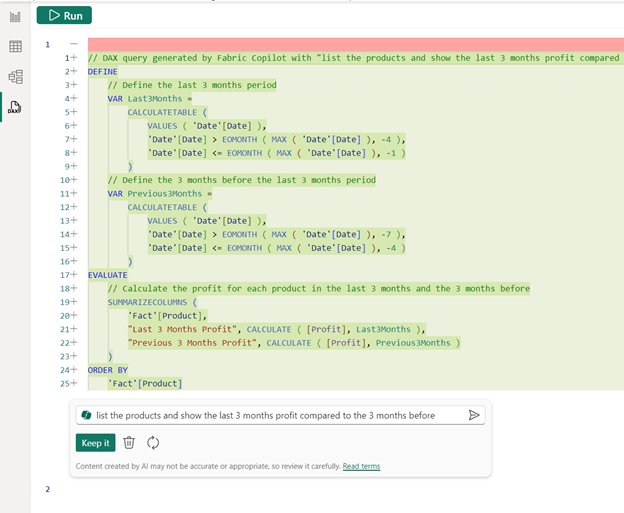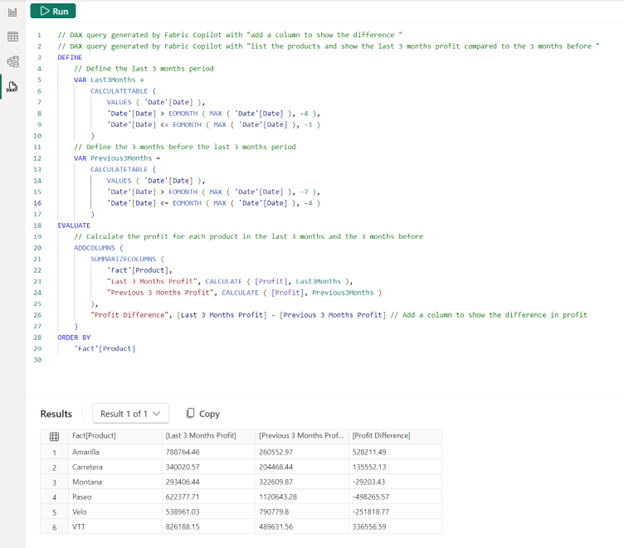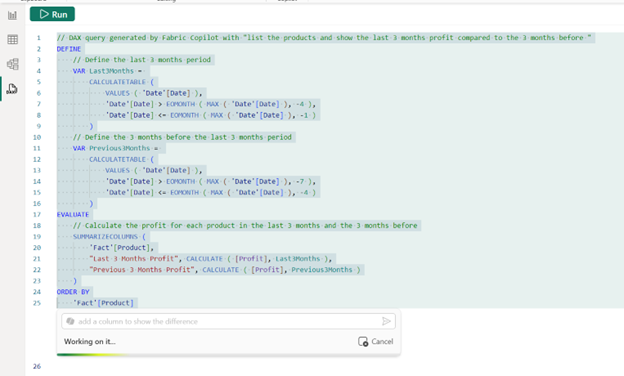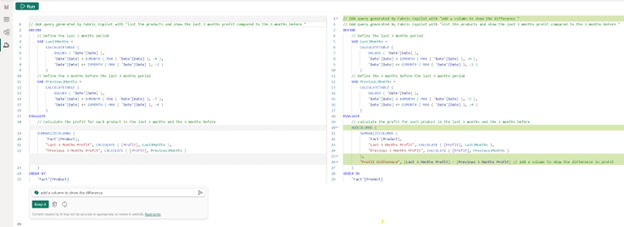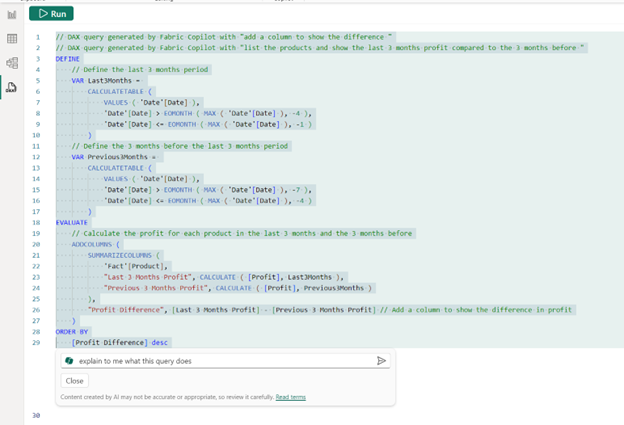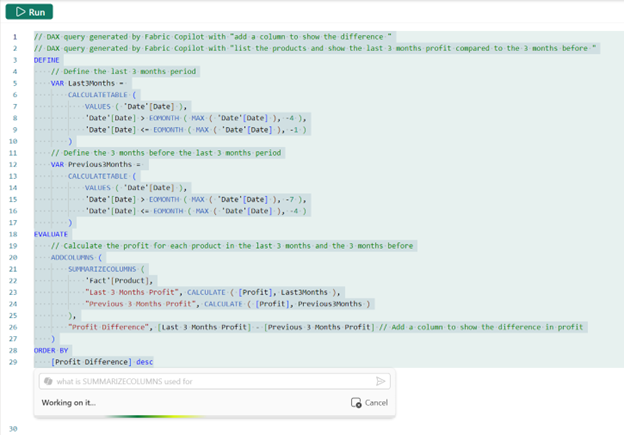Pisanie zapytań języka DAX za pomocą narzędzia Copilot
Spróbuj użyć narzędzia Copilot, aby utworzyć zapytanie języka DAX. Wpisz monit, aby opisać, jakie zapytanie języka DAX chcesz wygenerować, i wybierz pozycję Wyślij lub naciśnij klawisz Enter. Aby uruchomić zwrócone elementy, wybierz pozycję Zachowaj, aby dodać ją do karty zapytania. Następnie wybierz pozycję Uruchom lub naciśnij klawisz F5 , aby wyświetlić wyniki zapytania języka DAX.
Funkcje zapytań języka DAX w copilot
Przyjrzyjmy się temu, co copilot może ci pomóc w widoku zapytania języka DAX:
- Język naturalny do zapytania języka DAX. Wystarczy zapytać o to, czego chcesz użyć w modelu semantycznym i utworzyć zapytanie języka DAX wygenerowane przez copilot.
- Zapytanie języka DAX do języka naturalnego. Poproś Copilota, aby wyjaśnić, co robi dowolne zapytanie języka DAX.
- Omówienie pojęć dotyczących języka DAX. Być może znasz określoną funkcję języka DAX lub musisz znaleźć odpowiednią funkcję języka DAX dla zadania. Copilot może ci również pomóc tutaj.
Włączanie narzędzia Copilot dla zapytań języka DAX
W programie Power BI Desktop w sekcji Funkcje w wersji zapoznawczej w obszarze Opcje włącz widok zapytań języka DAX za pomocą narzędzia Copilot.
Upewnij się, że spełniasz wymagania copilot sieci szkieletowej.
Następnie przejdź do widoku zapytania języka DAX i wybierz przycisk Copilot lub CTRL+I , aby uruchomić w wierszu Copilot.
Wypróbujmy kilka monitów copilot, używając przykładowych danych w programie Power BI Desktop, z dodatkowymi miarami.
Przykładowe monity dotyczące pisania zapytań języka DAX
Oto kolekcja przykładowych monitów, aby zilustrować, jak uzyskać copilot do pisania żądanych zapytań języka DAX.
- Wyświetl listę produktów i pokaż zysk z ostatnich trzech miesięcy w porównaniu z poprzednimi trzema miesiącami.
- Dodaj kolumnę, aby pokazać różnicę.
- Wyjaśnij, co robi to zapytanie.
- Co to jest funkcja SUMMARIZECOLUMNS używana dla.
Wyświetl listę produktów i pokaż zysk z ostatnich trzech miesięcy w porównaniu z poprzednimi trzema miesiącami
Na pustej karcie zapytania wywołaj narzędzie Copilot za pomocą klawiszy CTRL+I i wprowadź następujące żądanie:
"wyświetl listę produktów i pokaż zysk z ostatnich 3 miesięcy w porównaniu do 3 miesięcy wcześniej."
Po kilku chwilach otrzymuję szczegółowe zapytanie języka DAX.
Wybieram pozycję Zachowaj, a następnie uruchom zapytanie.
Zobaczmy różnicę między ostatnimi trzema miesiącami a poprzednimi trzema miesiącami. Wybierz zapytanie i ponownie uruchom copilot za pomocą klawiszy CTRL+I lub wybierz przycisk wstążki.
Dodawanie kolumny w celu pokazania różnicy
Tym razem zaznaczenie jest wyświetlane dopasowane do tekstu, a cieniowanie tła wyróżnia to, co jest wysyłane z żądaniem do Copilot.
Teraz styl różnic w edytorze zapytań języka DAX pokazuje dokładnie to, co zmieniło się copilot.
Wybieram pozycję Zachowaj iuruchom go ponownie.
Widzę zapytanie języka DAX i widzę żądania wysłane do Copilot u góry zapytania. Każdy główny blok zapytania jest również komentowany, wyjaśniając, co robi w każdej części.
Może te komentarze nie działają dla mnie. Uzyskajmy pełne wyjaśnienie.
Wyjaśnienie, co robi to zapytanie
Ponownie wyróżnij całe zapytanie i wywołaj narzędzie Copilot za pomocą tego żądania:
"Wyjaśnij mi, co robi to zapytanie"."
Teraz, zamiast pisać zapytania języka DAX, odpowiada w oknie wbudowanym.
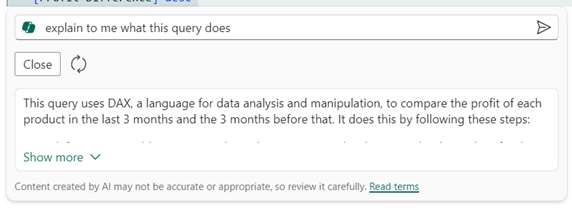
Copilot generuje kilka wierszy. Wybieram pozycję Pokaż więcej , aby wyświetlić pełne wyjaśnienie.
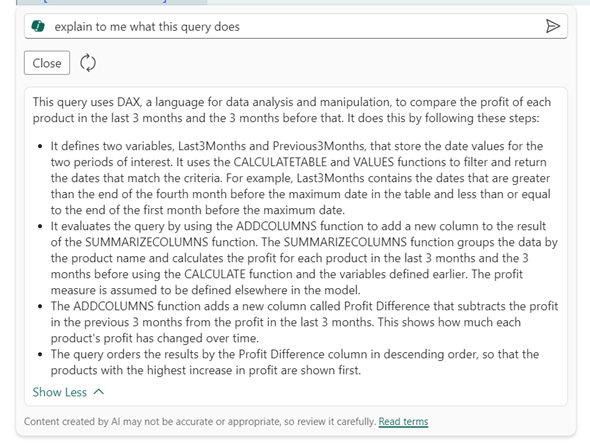
Teraz rozumiem każdą część i używane funkcje języka DAX.
Do czego służy funkcja SUMMARIZECOLUMNS?
Mówiąc o tych funkcjach języka DAX, wspaniale byłoby uzyskać wyjaśnienie tych funkcji. Spróbujmy copilot, aby uzyskać więcej informacji na temat konkretnej funkcji języka DAX.
W tym żądaniu dowiemy się, co robi funkcja SUMMARIZECOLUMNS.
Ponownie, Copilot generuje krótki opis:
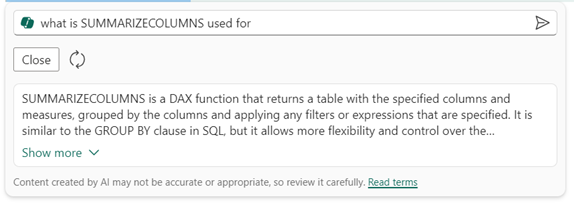
Wybieram pozycję Pokaż więcej.
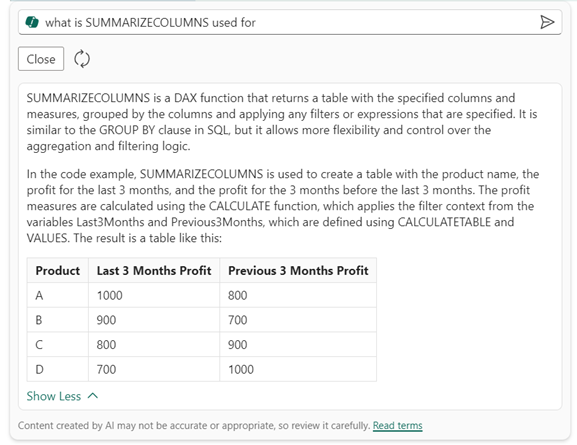
Ponieważ zapytałem Copilota w kontekście wyróżnionego zapytania języka DAX, również dało mi odpowiedź w kontekście tego zapytania.
Dowiedz się więcej o tych zasobach
Opinia
Dostępne już wkrótce: W 2024 r. będziemy stopniowo wycofywać zgłoszenia z serwisu GitHub jako mechanizm przesyłania opinii na temat zawartości i zastępować go nowym systemem opinii. Aby uzyskać więcej informacji, sprawdź: https://aka.ms/ContentUserFeedback.
Prześlij i wyświetl opinię dla